Программа com surrogate не работает windows 10
Прежде чем мы начнем исправлять проблемы с COM Surrogate , убедитесь, что у вас установлена последняя версия Windows 10 и установлены все обновления, поскольку довольно часто проблемы с компонентами Windows 10 устраняются с помощью Центра обновления Windows.
Суррогатные проблемы COM в Windows 10
Многие проблемы с COM Surrogate могут возникнуть в Windows 10, и пользователи сообщили о следующих проблемах:
Решение 1. Установите медиа-кодеки
Пользователи сообщили о нескольких проблемах с процессом COM Surrogate , таких как неиспользуемые миниатюры и высокая загрузка ЦП процессом COM Surrogate . Для решения этих проблем предлагается установить медиа-коды, такие как Shark или K-Lite. Кроме того, вы можете попробовать использовать такие инструменты, как Icaros, чтобы решить эту проблему.
Решение 2. Обновите антивирусное программное обеспечение
Сообщалось, что некоторые антивирусные программы, такие как антивирус Касперского, могут иногда вызывать проблемы с процессом COM Surrogate . Для решения этих проблем рекомендуется установить последнюю версию антивирусного программного обеспечения.
Если у вас все еще есть проблемы с COM Surrogate из-за вашего антивируса, мы настоятельно рекомендуем попробовать антивирус Bitdefender или BullGuard . Это лучшие антивирусные инструменты на рынке, и они обеспечат вам полную защиту системы.
После завершения этого процесса проверьте, решена ли проблема.
- ЧИТАЙТЕ ТАКЖЕ: Исправлено: «Действие не может быть завершено, потому что файл открыт в другой программе»
Решение 4. Отключите эскизы и используйте Process Monitor, чтобы найти проблемный файл
Иногда поврежденное изображение или видеофайл может вызвать проблемы с процессом COM Surrogate , и поскольку это изображение или видео повреждены, COM Surrogate не сможет получить к нему доступ. В некоторых случаях COM Surrogate может работать неправильно из-за поврежденного файла, и в этом случае единственным решением является удаление поврежденного файла с вашего компьютера.Прежде чем мы сможем удалить проблемный файл, нам нужно сначала отключить миниатюры:
- В строке поиска введите Параметры обозревателя файлов и выберите Параметры обозревателя файлов из списка.
- Когда откроется окно Параметры обозревателя файлов , перейдите на вкладку Вид и установите флажок Всегда показывать значки, а не эскизы . Нажмите Применить и ОК , чтобы сохранить изменения.
Теперь нам нужно удалить существующие миниатюры:
- Загрузите Process Monitor.
- Запустите его и найдите файл, к которому dllhost.exe пытается получить доступ. В большинстве случаев этот файл представляет собой изображение или видеофайл на вашем компьютере.
- Удалите этот файл . Возможно, вам придется закрыть COM Surrogate или dllhost.exe , используя Диспетчер задач , чтобы удалить этот файл.
- Включите эскизы обратно.
- Откройте Расширенные настройки системы , нажав Клавиша Windows + S и введя Расширенные настройки системы в строке поиска. Выберите Просмотр дополнительных настроек системы в списке результатов.
- В разделе Производительность нажмите кнопку Настройки .
- Перейдите на вкладку Предотвращение выполнения данных .
- Установите флажок Включить DEP для всех программ и служб, кроме выбранных мной , и нажмите кнопку Добавить .
- Перейдите к C: WindowsSystem32 (если у вас 32-битная Windows 10) или к C: WindowsSysWOW64 (если у вас 64-битная Windows 10) и найдите dllhost. ехе . Выберите его и нажмите Открыть .
- Нажмите Применить и ОК , чтобы сохранить изменения.
После внесения этих изменений проверьте, решена ли проблема.
- Откройте Командную строку от имени администратора. Для этого нажмите Клавиша Windows + X , чтобы открыть меню Win + X, и выберите в списке Командная строка (Администратор) . Если Командная строка недоступна, вместо нее можно использовать PowerShell (Admin) .
- Когда запускается командная строка, введите следующие строки. После каждой строки нажмите Enter , чтобы запустить ее:
- regsvr32 vbscript.dll
- regsvr32 jscript.dll
- regsvr32 vbscript.dll
После выполнения этих команд проверьте, все ли еще появляются проблемы с COM Surrogate .
- ЧИТАЙТЕ ТАКЖЕ: Исправлено: ошибка «Не удалось найти этот элемент, он больше не находится в…» в Windows 10
Решение 7. Проверьте жесткий диск на наличие ошибок
Если эта проблема возникает при подключении флэш-накопителя USB, то неплохо было бы сканировать эту флэш-память на наличие ошибок. Если вы не используете флэш-накопитель USB, вы можете проверить жесткий диск на наличие ошибок:
Если эта проблема возникла после того, как вы установили новый драйвер для определенного устройства, вы можете удалить этот драйвер. Чтобы удалить его, выполните следующие действия:
- Откройте Диспетчер устройств . Просто нажмите Windows Key + S , введите Диспетчер устройств и выберите Диспетчер устройств из списка.
- Найдите недавно установленный драйвер и нажмите правой кнопкой мыши .
- Выберите в меню Удалить устройство .
- Убедитесь, что вы отметилиУдалитепрограммное обеспечение драйвера для этого устройства , если оно доступно. Теперь нажмите кнопку Удалить , чтобы удалить драйвер.
- После удаления драйвера перезагрузите компьютер.
После перезагрузки компьютера проверьте, не исчезла ли проблема.
Мы уже упоминали, что COM Surrogate отвечает за ваши эскизы, и чтобы избежать проблем с ним, вы можете отключить эскизы, как мы объясняли в Решении 3 . Кроме того, вы можете переключиться в представление Список или Подробности , выполнив следующие действия:
Помните, что это всего лишь обходной путь, но он может помочь вам решить эту проблему.
Решение 10. Удалите файл журнала Acronis TrueImage
По словам пользователей, они испытали большое использование процессора и памяти с COM Surrogate. Как оказалось, причиной этой проблемы был файл журнала Acronis TrueImage. Файлы журнала содержат информацию о предыдущих резервных копиях, и в большинстве случаев их можно безопасно удалить. После удаления файла журнала Acronis TrueImage проблема была полностью решена.
Помните, что это решение работает только в том случае, если вы используете приложение Acronis TrueImage. Если нет, не стесняйтесь попробовать любое другое решение из этой статьи.
Решение 11. Установите 64-разрядную версию VLC Player
Пользователи сообщили о высокой загрузке процессора, вызванной COM Surrogate. Кроме того, их эскизы не генерируются. Это может быть вызвано VLC Player, и многие пользователи сообщали об этой проблеме при использовании 32-битной версии VLC в 64-битной Windows.
Чтобы решить эту проблему, пользователи рекомендуют удалить 32-разрядную версию VLC и установить вместо нее 64-разрядную версию. После этого проблема должна быть полностью решена, а проблемы с высокой загрузкой ЦП должны исчезнуть. Если вы используете какой-либо другой мультимедийный проигрыватель, обязательно переустановите его и проверьте, решает ли это проблему.
Примечание редактора . Этот пост был первоначально опубликован в феврале 2016 года и с тех пор был полностью переработан и обновлен для обеспечения свежести, точности и полноты.
«COM Surrogate перестал работать» или «хост dll не отвечает», ошибка странная и разочаровывающая. Суррогатные ошибки COM не являются катастрофическими, но если они происходят достаточно часто, они могут быть весьма разрушительными.

Что такое COM Суррогат?
COM Surrogate - это простое имя для процесса, называемое dllhost.exe, которое разработано для разделения цепи и состояния проводника Windows и отдельных хостов DLL, которые могут привести к сбою; В частности, библиотеки DLL, которые работают с медиа-миниатюрами. Есть много других, но это один из самых распространенных.
COM Surrogate делает так, чтобы в случае сбоя любого из этих DLL-файлов не происходил сбой всего Проводника Windows. Думайте об этом как о первой линии защиты и стабильности системы.
Что заставляет COM Surrogate не работать?
Ошибка «COM Surrogate прекратила работать», кажется, не останавливает вас, но ее прерывание может вызывать раздражение, и не всегда очевидно, что вызвало проблему.

Найти точную причину, по которой ваш DLL-хост не отвечает, не всегда легко. Есть несколько причин, по которым он может начать работать не так, и наиболее очевидным и типичным является то, что в кодеке произошла некоторая порча, которая позволяет отображать эскизы определенных носителей. В других случаях причиной может быть поврежденный драйвер дисплея или ошибки на вашем накопителе.
Исправление ошибки COM Суррогат перестал работать в Windows 10
Без всегда очевидной причины ошибок COM-суррогата, часто бывает полезно попробовать некоторые общие исправления, которые могут решить сначала широкий круг проблем. После любого из следующих исправлений перезагрузите систему и повторите шаги, чтобы вызвать проблему суррогата COM. Если все хорошо, она не должна появиться снова.
Заметка: Хотя эти шаги предназначены для работы с Windows 10, они также применимы как к Windows 7, так и к 8.1, но способы их исправления могут быть немного другими.1. Запустите антивирусную проверку. Вероятно, это не связано с вредоносным ПО, но всегда рекомендуется запускать антивирусную проверку, если у вас возникли проблемы с ПК на Windows.
2. Обновите свои графические драйверы. Хитрый драйвер дисплея может быть причиной того, что COM Surrogate прекратил работать с ошибками, поэтому удаление существующей и установка обновленной версии (или более старой, подтвержденной для работы) может быть хорошим местом для начала исправления проблем с хостом dll.
Заметка: Если вы хотите быть вдвойне уверены, что вы удалили все, что связано с вашими графическими драйверами, скачайте и запустите также Display Driver Uninstaller. Это немного сложнее, но шаги говорят сами за себя, и волшебник проведет вас через них.Если это не устраняет ошибку и вы думаете, что обновление до недавнего драйвера могло вызвать ее, подумайте о загрузке более старого драйвера, который, как вы знаете, будет работать, и установите его вместо этого.
3. Проверьте наличие ошибок на диске. Проблемы с вашим устройством хранения могут быть причиной ошибок хоста DLL, поэтому, если вы столкнетесь с этой проблемой, рекомендуется сделать это еще раз.

На официальном форуме Майкрософт при возникновении подобной неполадки предлагают удалить программу Nero. Она может быть установлена как программа по умолчанию для просмотра изображений и вызывать данную ошибку.
Если же программа не установлена, возможно, проблема кроется в настройках отображения картинок. В настройках систему нужно изменить отображение значков. Для этого выполняем следующее:
- Открываем «Панель управления». Выставляем режим просмотра «Мелкие значки» и выбираем «Параметры папок».
- Откроется новое окно. Переходим во вкладку «Вид». Находим параметр «Всегда отображать значки, а не эскизы». И ставим отметку.
- Перезагружаем систему и проверяем, не исчезла ли проблема.
Также разработчики операционной системы Windows рекомендуют обновить кодеки или переустановить их заново.
Да тех же, кому эти советы не помогли решить проблему, разработчики рекомендуют провести регистрацию скриптов. Для этого выполняем следующее:
- Открываем командную строку с правами Администратора.
После этого нужно нажать «Win+R», чтобы вызвать окно «Выполнить», и ввести «regsvr32 jscript.dll».
После регистрации этого файла также перезагружаем систему.
На многих форумах для исправления ошибки с прекращением работы программы COM Surrogate рекомендуют обновить драйвера видеокарты или, если у вас обновлялась операционная система, откатить программное обеспечение к раннему состоянию.
Также стоит проверить систему на вирусы. Если вредоносное ПО было обнаружено, стоит запустить проверку системы на наличие поврежденных файлов. Для этого стоит запустить командную строку с правами Администратора и ввести:
- sfc /scannow;
- DISM.exe /Online /Cleanup-image /ScanHealth;
- DISM.exe /Online /Cleanup-image /RestoreHealth.
Команды вводим по очередности.
Поскольку проблема появляется из-за файла dllhost.exe, нужно включить DEP (только для 32-разрядных систем). Для этого выполняем следующее:
- Переходим в «Панель управления», «Система» (или правый клик по «Этот компьютер», выбор «Свойства»).
- Переходим во вкладку «Дополнительно». Смотрим раздел «Быстродействие». Нажимаем на кнопку «Параметры».
- Переходим во вкладку «Предотвращение выполнения данных». Выбираем пункт «Включить DEP для всех программ и служб, кроме выбранных ниже». Жмем «Добавить».
- Указываем путь к файлу C:\Windows\System32\dllhost.exe. Применяем настройки и перезагружаем компьютер.

COM Surrogate - это общий термин для процессов, называемых dllhost.exe, которые отделяют проводник Windows от отдельных хостов DLL, склонных к сбоям. В частности, библиотеки DLL, которые работают с миниатюрами мультимедиа. Есть много других, но это один из самых распространенных.
COM Surrogate гарантирует, что в случае отказа одной из этих DLL не откажет весь проводник Windows. Считайте это первой линией защиты стабильности системы.
Что заставляет COM Surrogate (dllhost.exe) перестать работать?

Исполняемые файлы, такие как dllhost.exe, важны для приложений, поскольку они определяют, как компьютер выполняет определенные функции. Компьютер считывает команды, созданные разработчиками программного обеспечения, когда вы щелкаете по этим файлам, а затем запускаются приложения.
Однако, если файл dllhost.exe потерян или возникла проблема с ним, появляется ошибка приложения dllhost.exe, препятствующая открытию приложений. Это признак того, что устройство неисправно.
Это основные причины появления dllhost.exe. Суррогатная ошибка COM:
Ноябрьское обновление 2021:
Теперь вы можете предотвратить проблемы с ПК с помощью этого инструмента, например, защитить вас от потери файлов и вредоносных программ. Кроме того, это отличный способ оптимизировать ваш компьютер для достижения максимальной производительности. Программа с легкостью исправляет типичные ошибки, которые могут возникнуть в системах Windows - нет необходимости часами искать и устранять неполадки, если у вас под рукой есть идеальное решение:

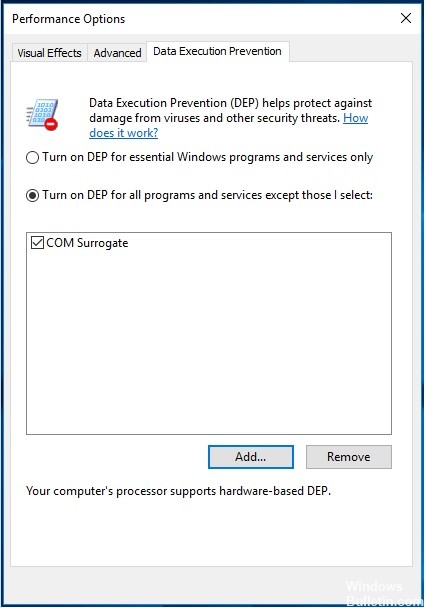
Добавить dllhost.exe в исключение DEP
- На клавиатуре удерживайте клавишу с логотипом Windows, затем нажмите R, чтобы открыть окно запуска.
- Введите control в поле и нажмите OK, чтобы открыть панель управления.
- Щелкните Система, если значки кажутся большими или маленькими.
- Затем в открывшемся окне нажмите Advanced System Settings.
- В диалоговом окне «Производительность» щелкните «Параметры».
- Включите DEP для всех программ и служб, кроме той, которую я выбрал: на панели «Предотвращение выполнения данных».
- Затем перейдите в C: \ Windows \ SysWOW64 или System32 (в зависимости от вашей системы).
- Прокрутите вниз, чтобы найти dllhost, и дважды щелкните его.
- Нажмите Применить -> ОК, чтобы сохранить настройки.
Сброс графики водитель
- На клавиатуре удерживайте клавишу с логотипом Windows и нажмите R, чтобы открыть окно выполнения программы.
- Введите devmgmt.MSC и нажмите Enter.
- Найдите и разверните раздел Display Adapters.
- Щелкните правой кнопкой мыши драйвер видеокарты и выберите «Свойства».
- Выберите вариант, который вы хотите просмотреть, в разделе «Драйвер». Затем нажмите «Сбросить драйвер».
Часто задаваемые вопросы
Как решить проблему, из-за которой COM Surrogate перестает работать?

Вы когда-нибудь открывали диспетчер задач Windows и задавались вопросом, какая половина записей ? В то время как более новые версии Windows имеют более дружественные названия для большинства процессов, точно выяснить, что они делают.
Одним из процессов, который вы, возможно, видели, является COM Surrogate , также называемый dllhost.exe . Для чего этот процесс, почему он запускается и означает ли это, что у вас есть вирус? Читай дальше что бы узнать.
Что такое COM суррогат?
По словам Microsoft , COM Surrogate «является причудливым названием для [s] временного процесса для COM-объекта, который запускается вне процесса, который его запросил». Это не совсем понятно, поэтому давайте разберем это определение и рассмотрим несколько Примеры.

Во-первых, объект COM (расшифровывается как объектная модель компонентов) по сути является разработанным Microsoft стандартом для программного обеспечения, созданного таким образом, чтобы процессы могли легко общаться друг с другом. Например, у вас есть электронная таблица Excel, встроенная в документ Word. Просмотр этих изменений в Excel позволяет автоматически обновлять электронную таблицу Word благодаря этим общим объектам.
Эти COM-объекты, как видно из названия процесса, на самом деле являются файлами DLL. Они находятся в защищенных папках Windows. и позвольте операционной системе (ОС) функционировать так, как она должна.
Что такое жертва?
Далее мы должны рассмотреть, что означает «жертвенный процесс». Для этого обратимся к другому примеру.
Обычное использование COM Surrogate — это миниатюры создания проводника. В более старых версиях Windows процесс Explorer пытался генерировать миниатюры под себя. Это часто приводило к сбоям, потому что экстракторы миниатюр не всегда надежны.
Возможно, вы сами видели такое поведение: открытие папки с сотнями изображений или тип файла, который Windows не ожидала, иногда приводило к сбою Explorer в старые времена.

Таким образом, всякий раз, когда File Explorer считает, что сбой может произойти в ближайшее время, он создает процесс COM Surrogate для обработки рискованного поведения. В этом случае, когда вы открываете папку с множеством миниатюр, которые вы хотите сгенерировать, Проводник передает задание COM Surrogate. Таким образом, если загрузка миниатюр прекращается, процесс Explorer не останавливается.
Могу ли я убить этот процесс?
В отличие от некоторых других важных процессов Windows процессы , вы можете открыть диспетчер задач ( Ctrl + Shift + Esc ) и убить все процессы COM-суррогат, которые вы видите. Однако делать это обычно не очень хорошая идея. Программы создают эти процессы всякий раз, когда они нуждаются в них для выполнения какого-либо действия, поэтому их уничтожение остановит все, над чем они работают.
Вы не можете отключить COM Surrogate, так как он запускается только тогда, когда другая программа запрашивает его.
Как узнать, какой процесс запущен?
Диспетчер задач, хотя и простой, не позволяет увидеть подробную информацию о процессах COM Surrogate. Поскольку вы часто видите, как работает несколько его копий, вы можете задаться вопросом, какие программы их запустили. Для этого вам нужно скачать Process Explorer , одну из лучших альтернатив диспетчера задач.
Process Explorer предоставляет множество деталей о том, что работает на вашем компьютере, и он может сказать вам, какой процесс запустил COM Surrogate. Просмотрите список процессов dllhost.exe — у них есть COM Surrogate в поле Description . Наведите курсор мыши на него, и вы увидите информацию о том, что за это отвечает.
Если вы не можете найти какие- либо процессы dllhost , нажмите Ctrl + F, чтобы открыть панель поиска. Введите dllhost.exe, чтобы легко найти все его экземпляры. Если вы ничего не видите, возможно, что ни одна из программ не использует COM-суррогаты в данный момент.
В приведенном ниже примере мы обнаружили, что этот суррогат COM обрабатывает эскизы.

Скорее всего, вы никогда не заметили COM Surrogate, если не обнаружили ошибку, которая дает понять, что она перестала работать и влияет на производительность Windows 10 . В большинстве случаев конкретный файл будет вызывать эту ошибку, обычно связанную с миниатюрами. Если вы регулярно видите ошибки COM Surrogate, вот несколько решений, которые вы можете попробовать:
- Обновите / удалите все пакеты кодеков и мультимедийное программное обеспечение. Если вы используете программное обеспечение, такое как пакет кодеков K-Lite, или мультимедийные инструменты, такие как DivX или Nero, что-то с ними может вызвать эту проблему. Подумайте об их удалении, так как вам больше не нужны эти пакеты кодеков. поскольку VLC воспроизводит все, и у Nero есть множество бесплатных альтернатив
- Установите обновления Windows. Некоторые люди сообщают, что установка последних обновлений решает эту проблему.устанавливать это обновлениеустанавливать это обновление для системы Это не всегда решение, но это простой первый шаг. Возможно, есть небольшая ошибка с определенным типом файлов, которую Microsoft исправила с помощью последних исправлений.
- Удалить существующие эскизы. Если поврежденный эскиз вызывает сбой COM Surrogate, вы можете удалить его с помощью инструмента «Очистка диска» Это заставит Windows перестроить кэш миниатюр, что может решить проблему.


Это может означать вирус?
Обычный процесс COM Surrogate является нормальной частью Windows и не является вредоносным. Однако известно, что некоторые вредоносные программы используют процессы dllhost в гнусных целях. Просмотр большого количества записей COM-суррогатов в диспетчере задач с использованием большого количества ЦП — это признак того, что вы можете заразиться.
Поскольку этот тип вредоносных программ имитирует важные системные процессы и файлы, мы не рекомендуем пытаться удалить его самостоятельно. Вы можете удалить критический файл по ошибке. Вместо этого запустите сканирование с установленным антивирусом а затем попробуйте второй, чтобы убедиться, что вы чисты.
Ознакомьтесь с нашим списком лучших бесплатных антивирусных программ. если вам нужна рекомендация. Не забывайте, что вы можете запустить сканирование с помощью Защитника Windows, даже если вы не используете его постоянно ( хотя вам, вероятно, следует использовать ).
Введите Защитник в меню Пуск и откройте Центр безопасности Защитника Windows . Выберите Защита от вирусов и угроз , затем нажмите кнопку Быстрое сканирование , чтобы запустить сканирование.

Независимо от того, каким антивирусом вы пользуетесь, мнение уважаемого Malwarebytes также будет разумным.
Это все для суррогата COM
Мы рассмотрели все, что вы должны знать о процессе COM Surrogate. Как оказалось, этот процесс является помощником, который может создать другая программа, когда она хочет передать какую-то задачу на аутсорсинг. Из-за этого вы увидите различные числа COM Surrogate, запущенных в разное время. Вы знаете, что нужно делать для устранения сбоев, и что нужно искать для обнаружения вируса.
Для получения дополнительных знаний о Windows, ознакомьтесь с нашим руководством по устранению ПК. неполадок
Вы когда-нибудь замечали процесс COM-суррогата на вашем ПК? Были ли у него проблемы со сбоем, и что это исправило для вас? Поделитесь с нами в комментариях!
Читайте также:


